PS 텍스트를 굵게 하는 방법: 1. 두껍고 부드러운 굵게를 선택할 수 있습니다. 2. 굵게 표시하려면 "문자 및 단락 패널 전환"을 클릭하고 첫 번째 T를 클릭합니다. 3. [레이어 스타일-추적] 가장자리]를 사용합니다. 4. 필터를 사용하여 조정합니다. 5. 편집 스트로크 방법을 사용하여 조정합니다.

ps 방법으로 텍스트를 굵게 표시:
방법 1:
글꼴 설정에서 두껍고 부드러운 텍스트를 선택할 수 있지만 효과는 분명하지 않습니다.
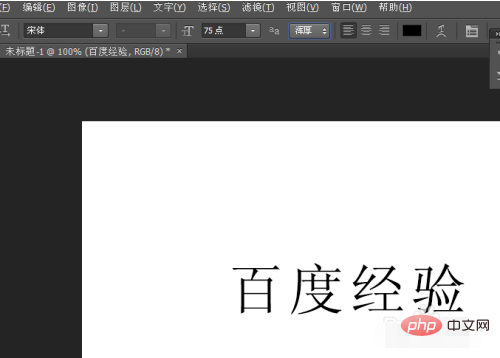
방법 2:
굵은체를 모방하려면 "문자 및 단락 패널 전환"을 클릭한 다음 모방 굵은체인 첫 번째 T를 클릭하면 글꼴이 굵게 표시됩니다.
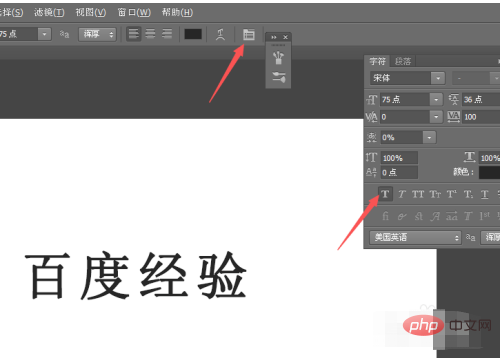
방법 3:
레이어를 복사합니다. 텍스트 레이어를 복사하면 복사할 때마다 글꼴이 굵어지지만 특정 지점 이후에는 효과가 없습니다. 이 방법의 원리는 다음과 같습니다. 각 글꼴의 가장자리에는 불분명한 픽셀이 있습니다. 여러 레이어의 오버레이를 통해. 이러한 불분명한 픽셀의 불투명도는 점점 더 높아질 것이며 점점 더 분명해질 것입니다. 그러나 여기에는 상한이 있습니다. 모든 불분명한 픽셀의 불투명도가 가득 차면 오버레이에는 소용이 없습니다.
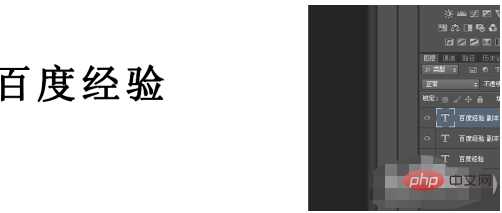
방법 4:
레이어 스타일 - 획을 사용하여 효과를 완성합니다. 텍스트 레이어를 두 번 클릭하고 획을 클릭합니다. 크기는 사용자 정의할 수 있으며 훨씬 더 굵게 만들 수 있습니다. 내부, 외부 모두 사용이 가능하지만 외부는 내부보다 2배 두꺼워서 효과에 따라 조절이 가능합니다.
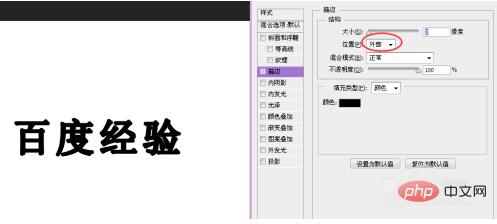
방법 5:
필터를 사용하여 조정하세요. 이 방법에서는 먼저 텍스트 레이어를 래스터화한 다음 필터-기타-최소를 클릭해야 합니다. 반경 매개변수는 그림
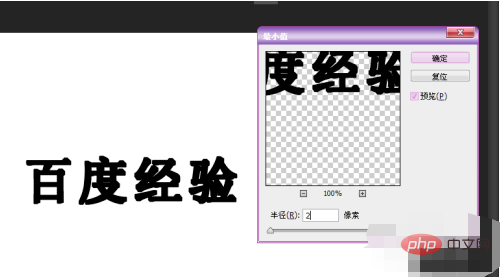
에 표시된 대로 원하는 텍스트 두께에 따라 사용자 정의됩니다. 방법 6:
편집 획 방법을 사용하여 조정합니다. 또한 텍스트 레이어를 래스터화한 다음 Edit-Stroke, 매개변수 사용자 정의를 실행하면 효과는 그림과 같습니다
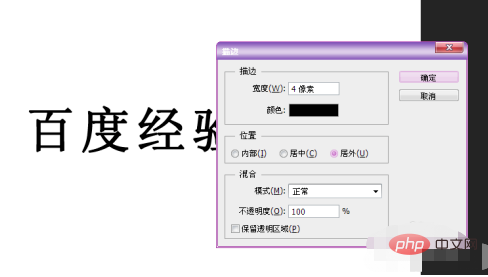
관련 학습 권장 사항:PS 비디오 튜토리얼
위 내용은 PS에서 굵은 텍스트는 어디에 있습니까?의 상세 내용입니다. 자세한 내용은 PHP 중국어 웹사이트의 기타 관련 기사를 참조하세요!

